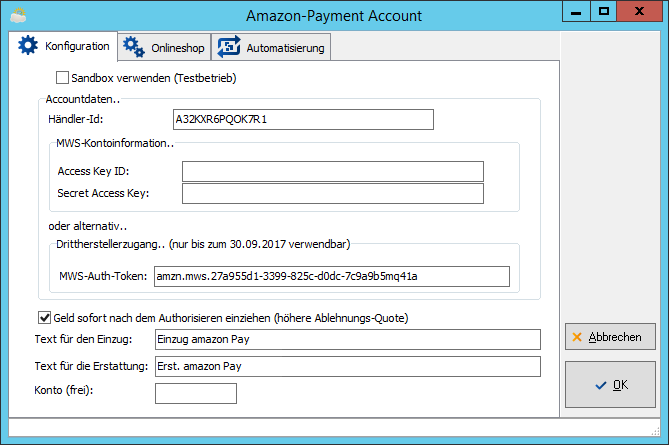Amazon Payments
amazon Payments ist ein Zahlungsdienstleister, vergleichbar mit PayPal. Mit dem Modul "Login und Bezahlen mit amazon" können sich Kunden mit ihrem amazon-Konto im e-vendo-Shop einloggen und mit den Adressen- und Zahlungsinformationen aus dem amazon-Kundenkonto bezahlen. Der Checkout-Prozess findet dabei weiterhin im Shop statt, wird dabei allerdings von einem amazon-Widget unterstützt. Eine Weiterleitung auf externe Seiten findet somit nicht statt.
Nachdem der Kunde einen Artikel in den Warenkorb gelegt hat, erscheint dort der Button "bezahlen mit amazon" angezeigt. Ein Klick auf diesen lädt ein Widget nach, über welches sich der Kunde mit seinem amazon-Konto einloggen kann. Der Checkout-Prozess findet anschließend in diesem Widget statt; der Shop wird dabei nicht verlassen. Dabei wählt der Kunde seine in amazon vorhandenen Rechnungs- und Lieferanschriften sowie Zahlart aus.
Nach dem Abschluss der Bestellung wird die Zahlung via amazon Payments veranlasst.
Für die Nutzung der amazon Payments-Funktionalitäten sind Shop-Templates der Versionen 7.6.12.1 oder höher erforderlich.
Konfiguration
- Stellen Sie sicher, dass in der ❯Zahlungssysteme-Konfiguration amazon Payments vorhanden ist. Einstellungsmöglichkeiten für den Nutzer sind hier nicht vorhanden.
- Im nächsten Schritt muss ein Marktplatz-Account in der ❯Account-Verwaltung spezifisch für amazon Payments erstellt werden.
- Wird ein neuer Marktplatz-Account erstellt, muss zuerst die ❯Filiale und anschließend der Marktplatz amazon Payments gewählt werden, bevor dem Account noch ein frei wählbarer Name zugewiesen werden kann.
- Anschließend erscheint das folgende Fenster:
Reiter Konfiguration
- Aktiviert den Testbetrieb. Dieser muss im amazon-Händlerkonto aktiviert werden.
- Kontodaten
- Die benötigten Kontodaten können auf zwei verschiedene Arten eingegeben werden:
- Secretkey, Seller-ID sowie MWS Access Key
- Seller-ID und MWS-AuthToken
- Diese Daten können in der Seller Central eingesehen werden.
- Die Einrichtung der amazon MWS, um den MWS AuthToken zu generieren, wird ❯in diesem Artikel beschrieben.
- Der Abgleich zwischen e-vendo und amazon Payments kann synchron (Haken gesetzt) oder asynchron (Haken nicht gesetzt) funkionieren:
- Im synchronen Modus erhält e-vendo direkt eine Status-Rückmeldung von amazon, wodurch die Zahlung sofort bestätigt oder abgelehnt werden kann. Allerdings kann es aufgrund von Datenübertragungsschwierigkeiten und Verzögerungen dazu kommen, dass die Bestätigung zu spät kommt und die Zahlung bereits als abgelehnt markiert wurde.
- Im asynchronen Modus liefert amazon Payments direkt nach dem Kauf einen warten-Status. e-vendo wartet nun bis zu 24 Stunden auf eine weitere Nachricht von amazon Payments, die dann analog zum synchronen Modus eine Freigabe oder Verweigerung sein kann. Dadurch ist die Sicherheit bei diesem Verfahren bedeutend höher.
Reiter Onlineshop
Im Reiter Onlineshop können ClientID, Region und Währung definiert werden. Die ClientID ist eine ID, welche im amazon-Händlerkonto angefragt werden kann und benötigt wird, um amazon Payments nutzen zu können.
Reiter Automatisierung
Im Reiter Automatisierung kann diese aktiviert werden. Der Ablauf ist dabei wie folgt:
- Periodisch überprüft e-vendo die mit amazon Payments verknüpften Aufträge daraufhin, ob die Ware lieferbar ist.
- Ist dies der Fall, wird an amazon Payments die Information geschickt, dass die Fakturierung des entsprechenden Auftrages möglich ist und das Geld eingezogen werden kann.
- Zusätzlich werden für bereits bezahlte Aufträge die Zahlungsinformationen von amazon Payments übermittelt und in e-vendo importiert, um diese Aufträge als bezahlt zu kennzeichnen und dementsprechend im ❯Rechnungsausgangsbuch auszuziffern.
- Im nächsten Schritt muss eine neue ❯Zahlungsart speziell für amazon Payments angelegt und mit den folgenden Parametern ausgestattet werden:
- Reiter Details: Als Zahlartcode muss hier RE gewählt werden.
- Reiter Details eShop: Die Option im eShop verwenden muss auf JA gesetzt werden.
- Reiter Automatik (Workflow): Im Auswahlbereich Automatische Belegsteuerung entsprechend der Zahlart muss der Punkt Beleg wartet auf externes Ereignis gewählt werden. (Das externe Ereignis ist hier die Statusbenachrichtung der amazon-Server.)
- Im ❯Shop-Management muss unter Zahlungssysteme > amazon Payments dieses noch einem Marktplatz-Account zugewiesen werden.
Integration im Shop
Im Shop erhält der Kunde beim Start des Checkout-Prozesses die Möglichkeit, sich mit seinem amazon-Account einzuloggen.